
Contenido
- introducción
- Algo está mal
- El equipo no se enciende
- Windows no se inicia
- Lentitud repentina
- Sonidos inesperados o altos
- Pantalla azul de la muerte
- Redirecciones del explorador
- Su pantalla está llena de anuncios
- La imagen del equipo no aparece en un proyector
introducción
Los zombis y los fantasmas pueden causar frío en la espina, pero cuando se trata de terror verdadero, mire a su computadora. En los buenos días, muestra vídeos divertidos de gatos y redes sociales con facilidad - pero cuando está mal, es horrible. Si ya se ha enfrentado a una pantalla azul sin tener una copia de seguridad de sus archivos, cosas que surgen por la noche ya no parecen más asustadizas. Afortunadamente, muchos problemas informáticos no son tan espeluznantes como parecen y, a menudo, se pueden corregir sin una intervención profesional.
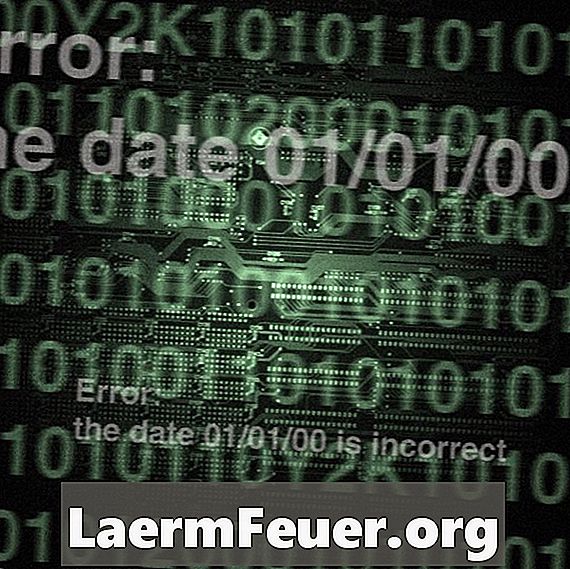
Algo está mal
Cuando sabe que algo está mal, pero no puede identificar lo que es, intente reiniciar el equipo. Esto libera la memoria y cierra todos los programas y servicios en ejecución - incluyendo algunas aplicaciones de fondo que no puede ser consciente. Si todavía percibe algo extraño, como fallas de programas que normalmente se ejecutan sin problemas, compruebe su historial de actualizaciones: el programa puede haber descargado automáticamente una actualización defectuosa o puede haber un conflicto con una actualización reciente de Windows. Si es así, intente reinstalar una versión anterior.

El equipo no se enciende
Cuando presione el botón de encendido y no se produzca nada, asegúrese de que el problema no está en la toma. Si otros dispositivos (como su monitor e impresora) se conectan sin ningún problema, el suministro de energía de la computadora es el culpable más probable. Las fuentes de alimentación son baratas y no son muy difíciles de reemplazar en casa. Si no se siente cómodo para hacer esto, lleve su PC a una asistencia técnica de computadoras y un técnico entrenado le reparará rápidamente.

Windows no se inicia
Si está viendo un símbolo del sistema con mensajes de error en lugar de Windows al conectar el equipo, hay una gran posibilidad de que su disco duro esté defectuoso. La única solución es reemplazarlo, lo que significa reinstalar Windows y restaurar los archivos de copia de seguridad. Una advertencia: hay un virus común que simula un error en el disco duro, imitando un mensaje de error de Windows y apagando el equipo. Si es así, entre en el modo de seguridad (presione "F8" a intervalos regulares cuando reinicie el equipo y seleccione "Modo a prueba de fallos" en el menú) y ejecute una comprobación de virus antes de intentar medidas más drásticas.

Comstock Images / Comstock / Getty Images Guardar
Lentitud repentina
La computadora era superveloz la primera vez que lo llamó, pero ahora es más lento que un muerto vivo. Esto es muy normal. Desde que compró su computadora, probablemente ya ha instalado varios programas. La lentitud también puede ser un síntoma de un malware. Para que su equipo se vuelva rápido de nuevo, intente vaciar su papelera, borrar la caché del navegador y quitar programas innecesarios de MSCONFIG. Si sigue siendo extremadamente lento, intente desfragmentar el disco duro y realizar una comprobación de virus.

Sonidos inesperados o altos
Si está escuchando sonidos inusuales de dentro del chasis de su computadora, a menudo es señal de que un fallo de hardware está a punto de ocurrir. Un ventilador que haga un ruido más alto de lo esperado o que parezca funcionar constantemente puede estar así por una acumulación de polvo. Intente apagar el equipo, retire su lateral y utilice aire comprimido para limpiar alrededor de las paletas del ventilador. Si esta no es la causa, entonces el ventilador puede estar a punto de dejar de funcionar. Un ruido de chasquido o crujido indica un posible fallo del disco duro: haga copias de seguridad de sus datos inmediatamente y lleve su equipo a un servicio técnico para que se compruebe.
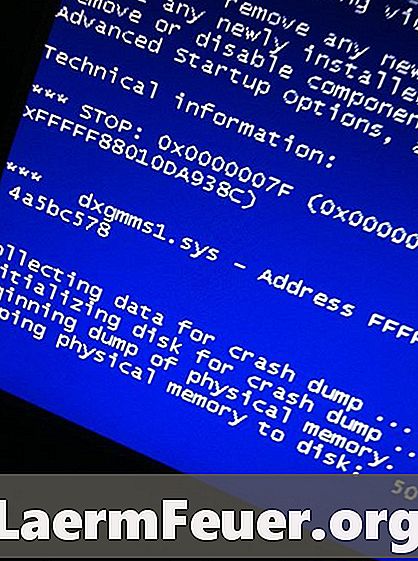
Pantalla azul de la muerte
Cuando ve la temida pantalla congelada azul, comúnmente conocida como la "pantalla azul de la muerte", su primera táctica debe ser intentar reiniciar el equipo - a veces, este problema es temporal y es causado por un programa con fallas o que está entrando en conflicto con Windows. Cuando ve una pantalla azul persistente cada vez que intenta conectar el equipo, el problema probablemente es de hardware. Si ha instalado recientemente un nuevo hardware, intente extraerlo y ver si esto corrige el problema. Un peine de memoria RAM malo también puede ser el culpable. En otro equipo, grabe un programa de pruebas de memoria en un CD e inicie el equipo con él para que pruebe sus peines de memoria.
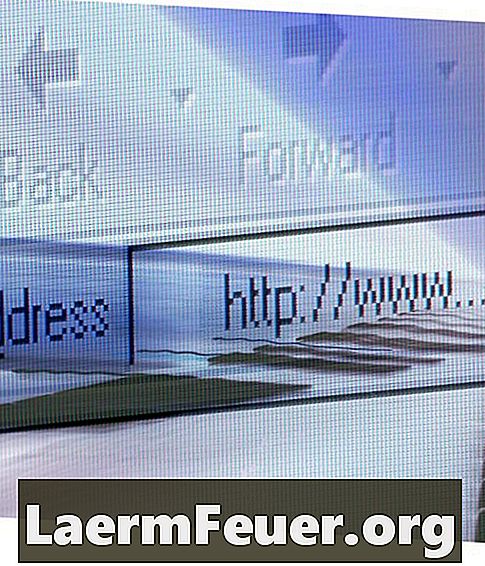
Redirecciones del explorador
Si su navegador parece poseído y lo redirige a sitios web que usted no quiere visitar, usted no necesita un exorcista - sólo un buen programa antivirus. Una señal común de una infestación de virus se envía a páginas que contengan anuncios en lugar de los sitios que hizo clic. Inicie el equipo en Modo a prueba de errores y ejecute una exploración completa con un buen programa antimalware, como SuperAntiSpyware o Malwarebytes (ambos gratis). Utilizar Restaurar sistema para restaurar el equipo a un punto anterior a lo que los problemas comenzaron también puede funcionar.

Su pantalla está llena de anuncios
Los anuncios emergentes se esperan al navegar por la web. Bloquee aquellos que sean regulares, habilitando el bloqueador de pop-ups incorporado a su navegador. Si no puede encontrar esta característica, intente actualizar a la última versión. Si está viendo varios anuncios o si aparecen incluso cuando el navegador está cerrado, es una señal de que su equipo probablemente ha sido infectado por un malware. Realice una exploración completa con su software antimalware, preferiblemente en modo seguro. Si esto no corrige el problema, puede que tenga que llevarlo a una asistencia técnica.

La imagen del equipo no aparece en un proyector
Usted necesita diseñar su pantalla y no puede? En primer lugar, asegúrese de que el ordenador está conectado correctamente al proyector, sin cables sueltos. Presione el botón de Windows y "P" al mismo tiempo y, a continuación, seleccione "Sólo Proyector" en el menú. Si esto no funciona, reinicie el equipo e inténtelo de nuevo. Muchas veces, esto es todo lo que usted necesita hacer para que funcione.